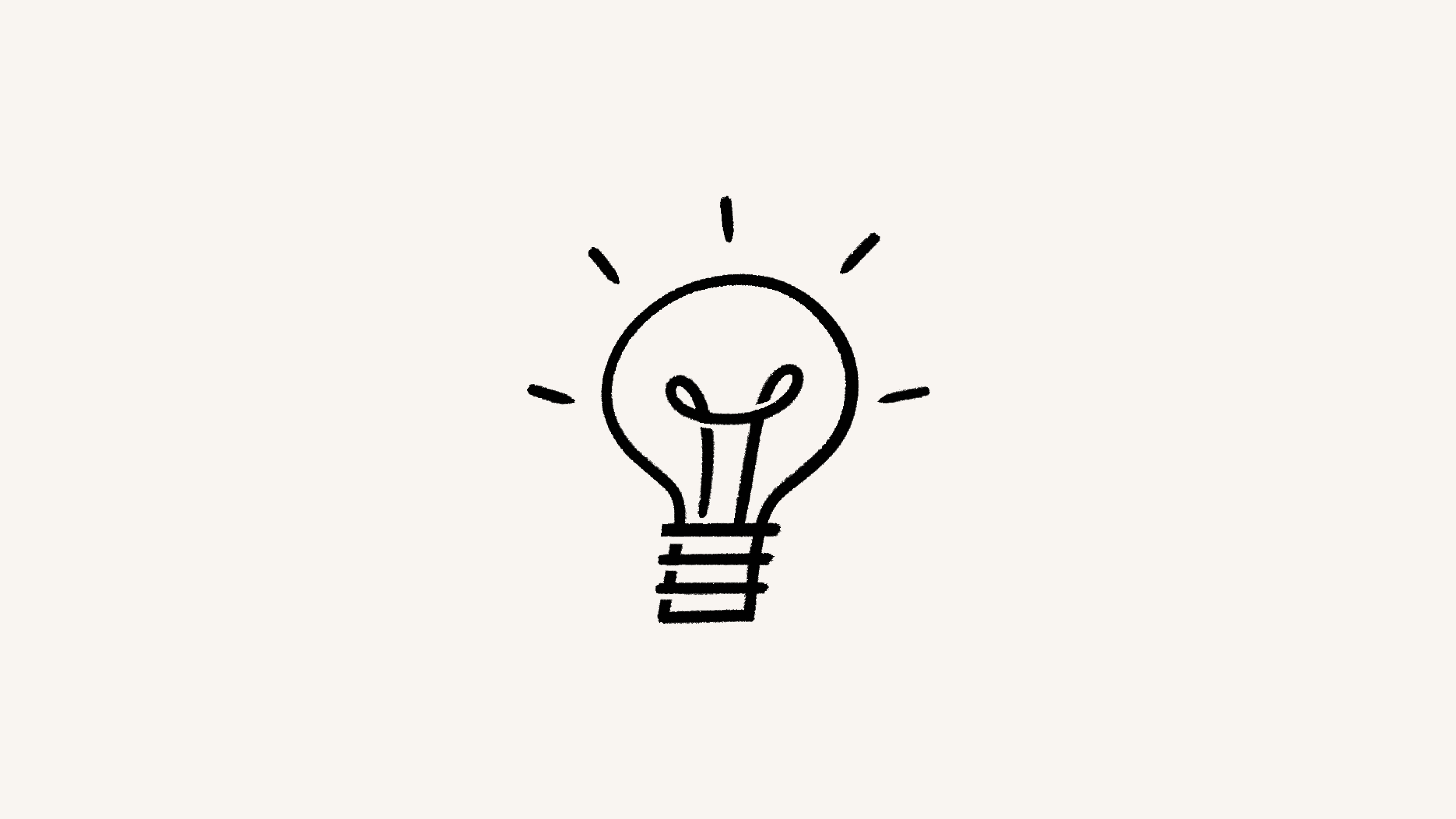Comentarios, menciones y reacciones
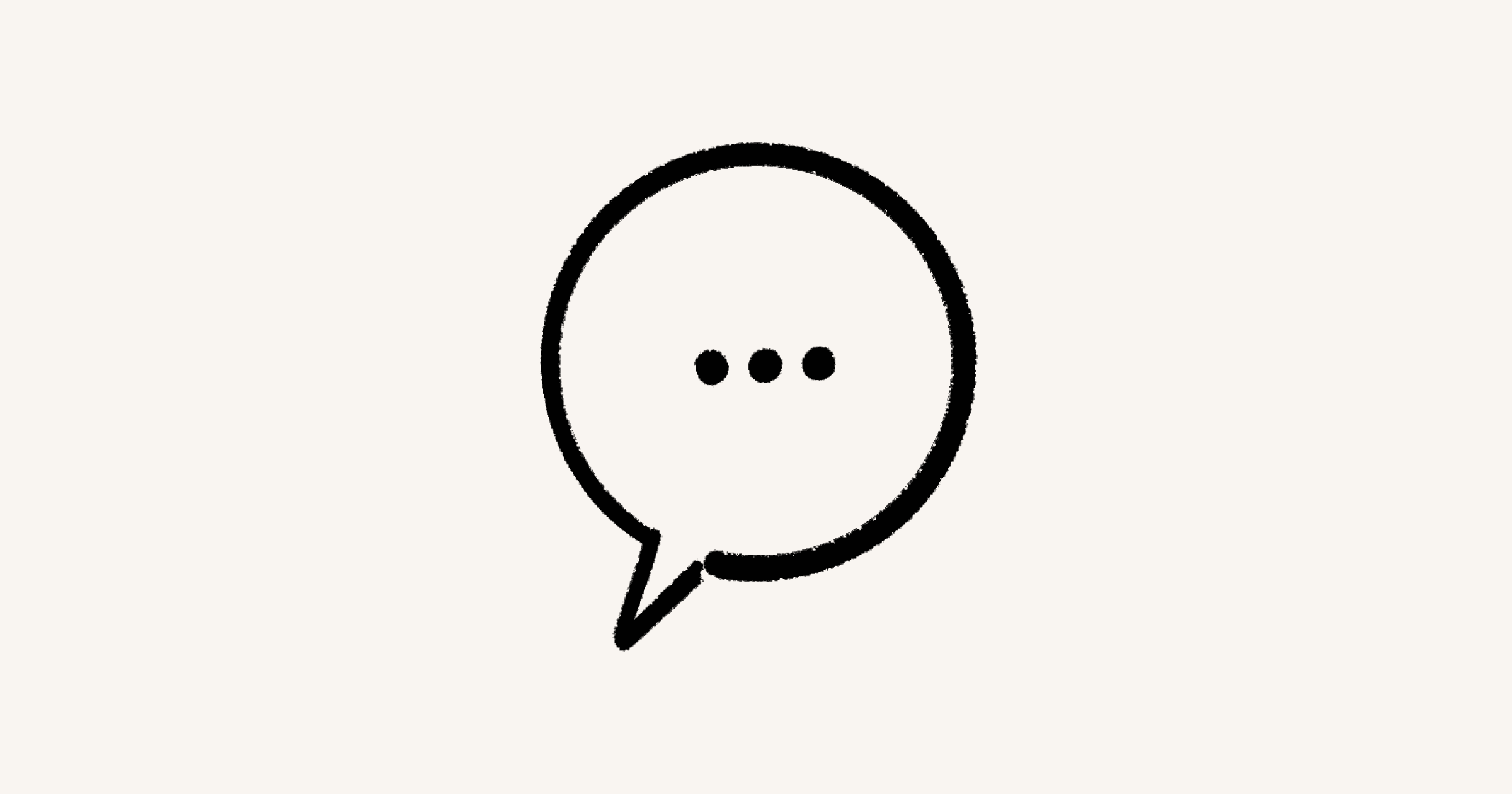
Usa comentarios y menciones para trabajar con otros de forma asíncrona 💬
Ir a las preguntas frecuentes
Si quieres saber cómo configurar el aspecto de las conversaciones y los comentarios integrados dentro de las páginas de una base de datos, dirígete aquí →
Debates al inicio de la página
Si quieres dar u recibir comentarios a nivel de página, puedes dejar un comentario en la parte superior para iniciar una discusión. Para hacerlo:
Pasa el cursor sobre la parte superior de cualquier página y haz clic en
Agregar comentario.Menciona a tus compañeros con “@” para referirte a ellos o invitarlos a la conversación.
Para resolver un comentario, coloca el cursor sobre él y selecciona✔️.
Para editar o eliminar un comentario, coloca el cursor sobre él y selecciona ••• → Editar comentario o Eliminar comentario.
Para abrir un comentario resuelto anteriormente, selecciona 💬 la parte superior de la página. Filtra por comentarios Resueltos y, a continuación, selecciona ↪️ para volver a abrirlos.
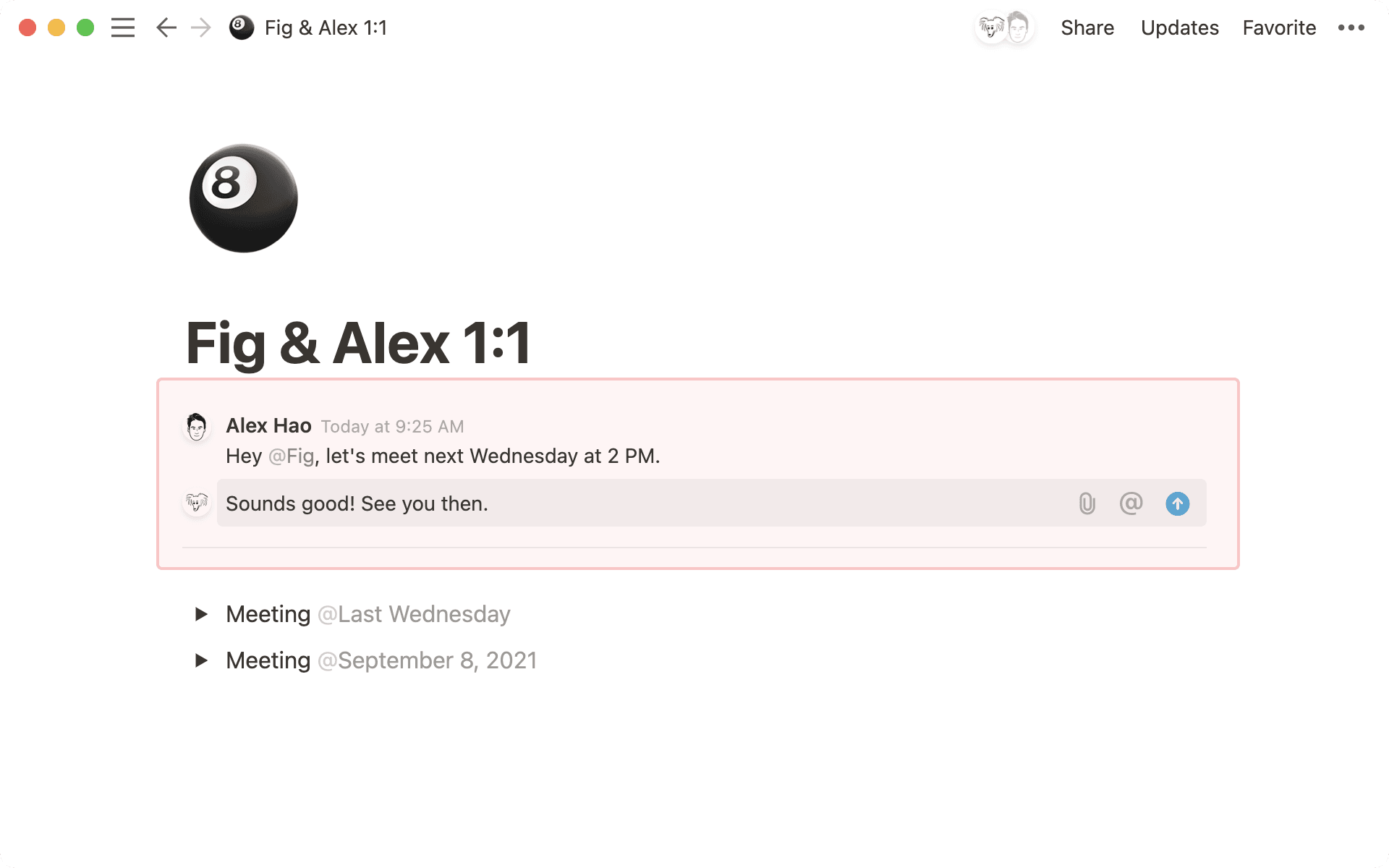
Comentarios de página integrados
Ofrece tu opinión o haz una pregunta comentando partes específicas de una página. Hay varias formas de hacer comentarios en Notion:
Selecciona cualquier texto y elige
Comentaren el menú que aparece.Haz clic en el ícono
⋮⋮que aparece a la izquierda de cualquier bloque de contenido cuando pasas el cursor y eligeComentaren el menú que aparece.Pasa el cursor por encima de un bloque y selecciona el
💬que aparece.Usa el atajo
Comando/Ctrl+Mayús+Mpara incluir un comentario en el contenido seleccionado o donde esté ubicado el cursor de texto.Si hay un comentario o hilo de comentarios existente al que quieres responder, haz clic en
💬para abrirlo y agregar un comentario.

Nota: No puedes comentar en varios bloques a la vez. Sin embargo, puedes seleccionar texto en varios bloques y dejar un comentario usando el menú que aparece.

¿Quieres sugerir ediciones en una página? Descubre cómo hacerlo aquí →
Los comentarios de la página aparecerán a la derecha del texto correspondiente de manera predeterminada. Los hilos de comentarios más extensos se contraerán. Puedes hacer clic en ellos para expandirlos y ver todos los comentarios en el hilo.
Para personalizar cómo quieres que se muestren los comentarios de la página:
Selecciona
•••en la parte superior de una página →Personalizar página.Selecciona
Comentarios integrados.En el menú desplegable que aparece, selecciona
Expandidospara ver todos los comentarios de la página en el lado derecho oComprimidospara mostrar los íconos de comentarios en el lado derecho de la página. Para abrir y ver el comentario, debes hacer clic en un ícono de comentario.
Panel de comentarios
Todos los comentarios realizados en una misma página se pueden ver en el panel de comentarios. Para abrir el panel, haz clic en 💬 en la parte superior de la página. Si hay comentarios sin leer, tendrá un círculo rojo al lado. Desde aquí:
Haz clic en cualquier comentario para ver en qué parte de la página se hizo.
Responde, edita, resuelve o elimina comentarios.
Filtra los comentarios según la persona o el estado (abiertos o resueltos). Para ello, haz clic en el ícono de filtro en la parte superior del panel.
Los hilos de comentarios con la respuesta más reciente aparecerán en la parte superior del panel de comentarios. Una vez que hayas abierto el panel, no se reordenará al haber comentarios nuevos para que puedas seguir trabajando desde tu vista actual. Si estás trabajando en una página con muchas discusiones activas, cierra y vuelve a abrir el panel para ver los comentarios más recientes.
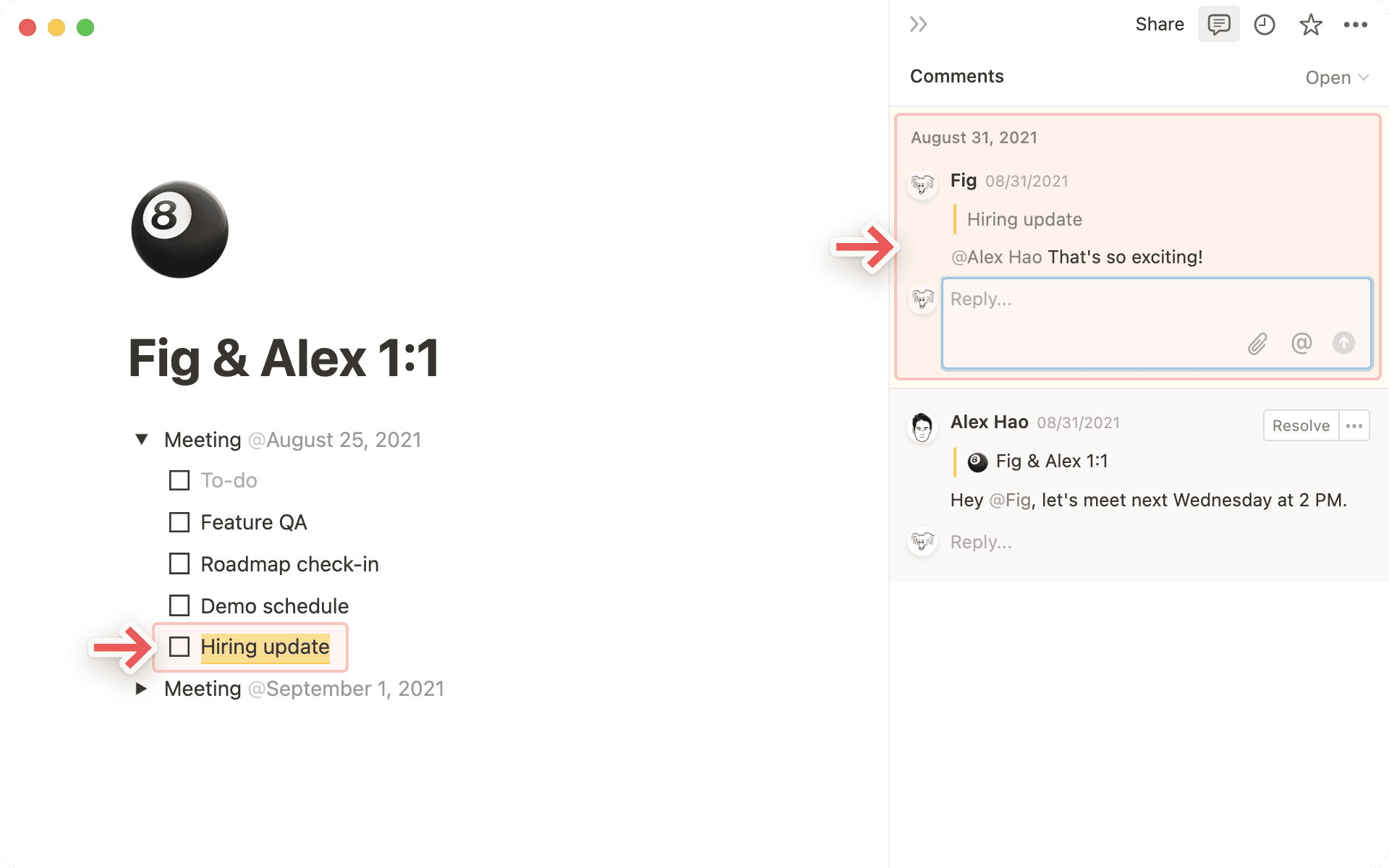

Consejo: Vuelve a abrir un comentario resuelto desde el menú Actualizaciones en la parte superior de tu página o desde Todas las actualizaciones desde la sección Menciones.
Comentarios en la base de datos
Comentarios en la página de la base de datos
Hay varias formas de dejar un comentario de nivel superior en la página de una base de datos:
Abre la página y agrega un comentario de nivel superior allí.
Si la página ya contiene comentarios, los verás asociados al ícono
💬en tu base de datos. Haz clic en el ícono💬para leer los comentarios y, a continuación, agrega los tuyos. También puedes hacerlo mediante los widgetsPáginas sugeridasyTendenciasen la página de inicio.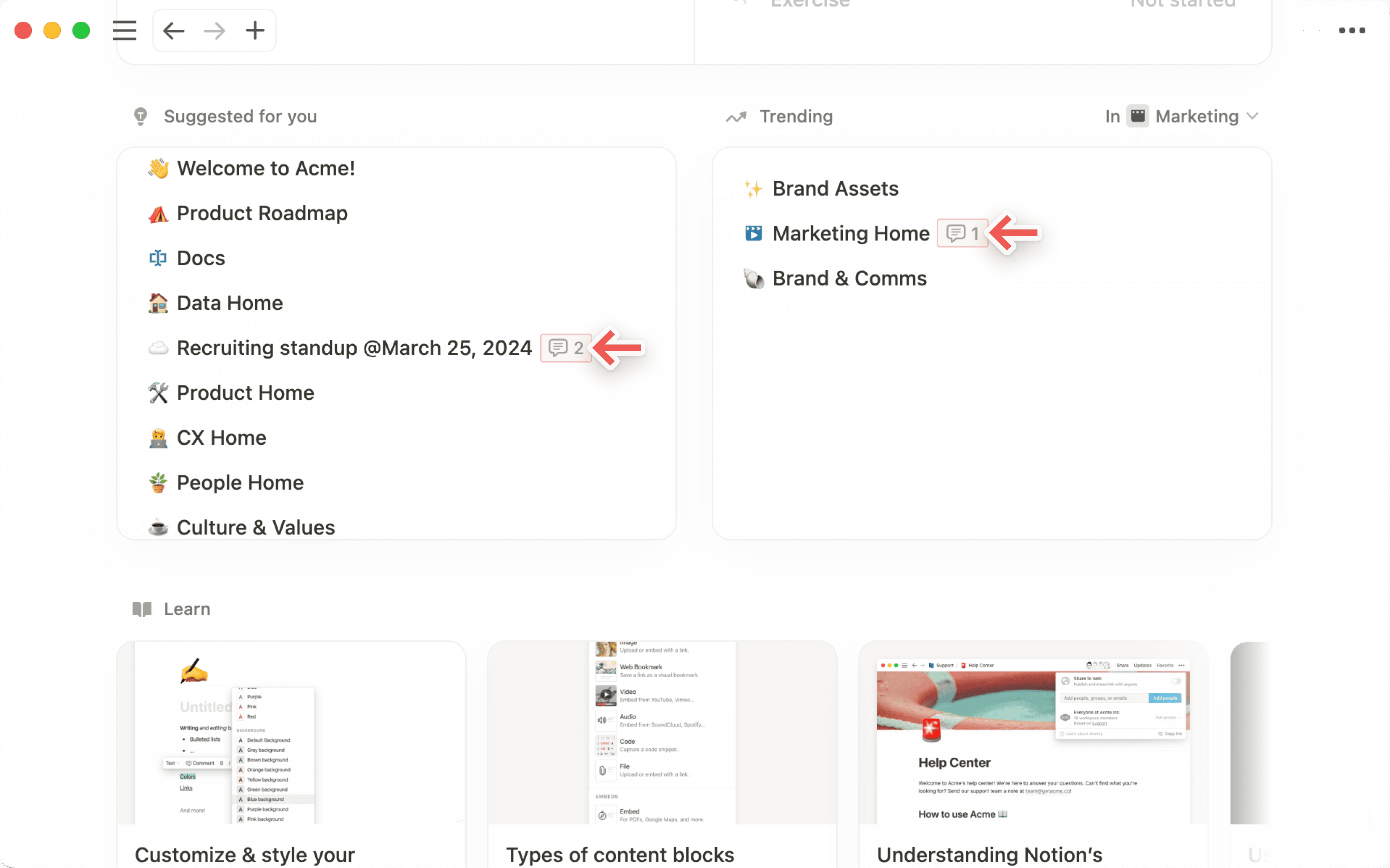
En una vista de cronograma, solo puedes encontrar esto si se incluye una tabla junto al cronograma. Para hacerlo, selecciona
>>a la izquierda de tu cronograma.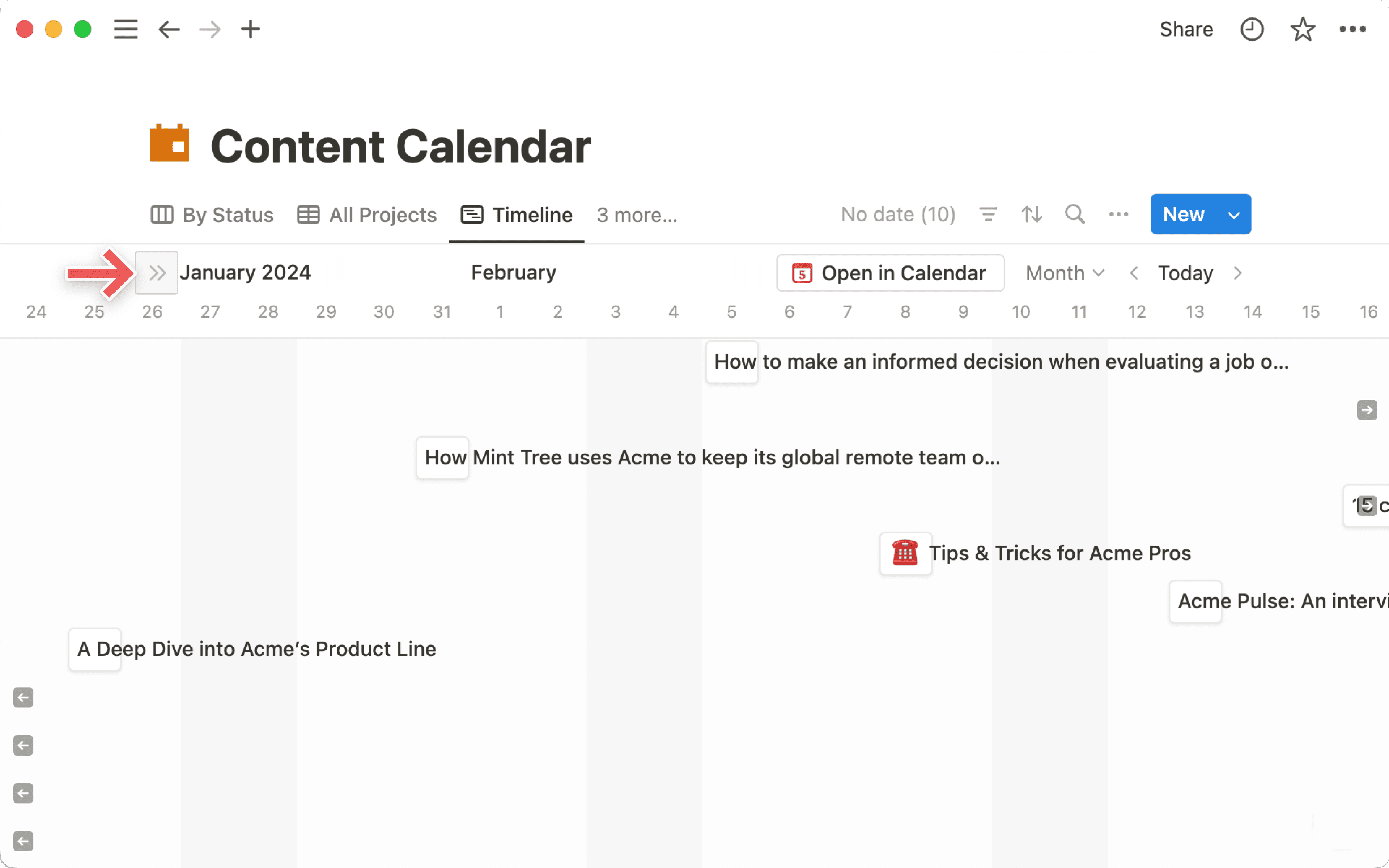
En una vista de lista o tabla, coloca el cursor sobre una página de base de datos y haz clic en
⋮⋮→Comentarpara agregar un comentario.En una vista de tablero o galería, coloca el cursor sobre una página de base de datos y haz clic en
•••→Comentarpara agregar un comentario.En una vista de base datos (con excepción de la vista de cronograma), haz clic derecho en una página de base de datos y selecciona
Comentaren el menú que aparece. Esto abrirá una ventana en la que puedes ingresar tus comentarios.
Comentarios en propiedades de bases de datos
Puedes comentar directamente en las propiedades de bases de datos cuando estás en la vista de tabla o cuando tienes abierta una página de una base de datos. En la mayoría de los casos, basta con pasar el cursor sobre una propiedad y seleccionar 💬. Descubre más sobre comentar en propiedades de bases de datos aquí →
Mencionar a una persona o grupo
Cuando quieras que otras personas de tu espacio de trabajo vean algo, puedes mencionarlas en cualquier lugar dentro de una página, base de datos, comentario o discusión. Hay varias formas de mencionar a otros en Notion:
Escribe
@seguido del nombre de la persona o del grupo. Un menú emergente los buscará en tiempo real. Presionaenterpara elegir a quien quieras.

Consejo: puedes pasar el cursor sobre un grupo mencionado con “@” para obtener una vista previa de los miembros. La vista previa está limitada a 10 miembros, así que si quieres ver la lista completa:
Ve a
Configuraciónen la barra lateral →Miembros.Selecciona
Gruposen la parte superior y encontrarás una lista de grupos.Haz clic en el menú desplegable de cualquier grupo para ver la lista completa de miembros.
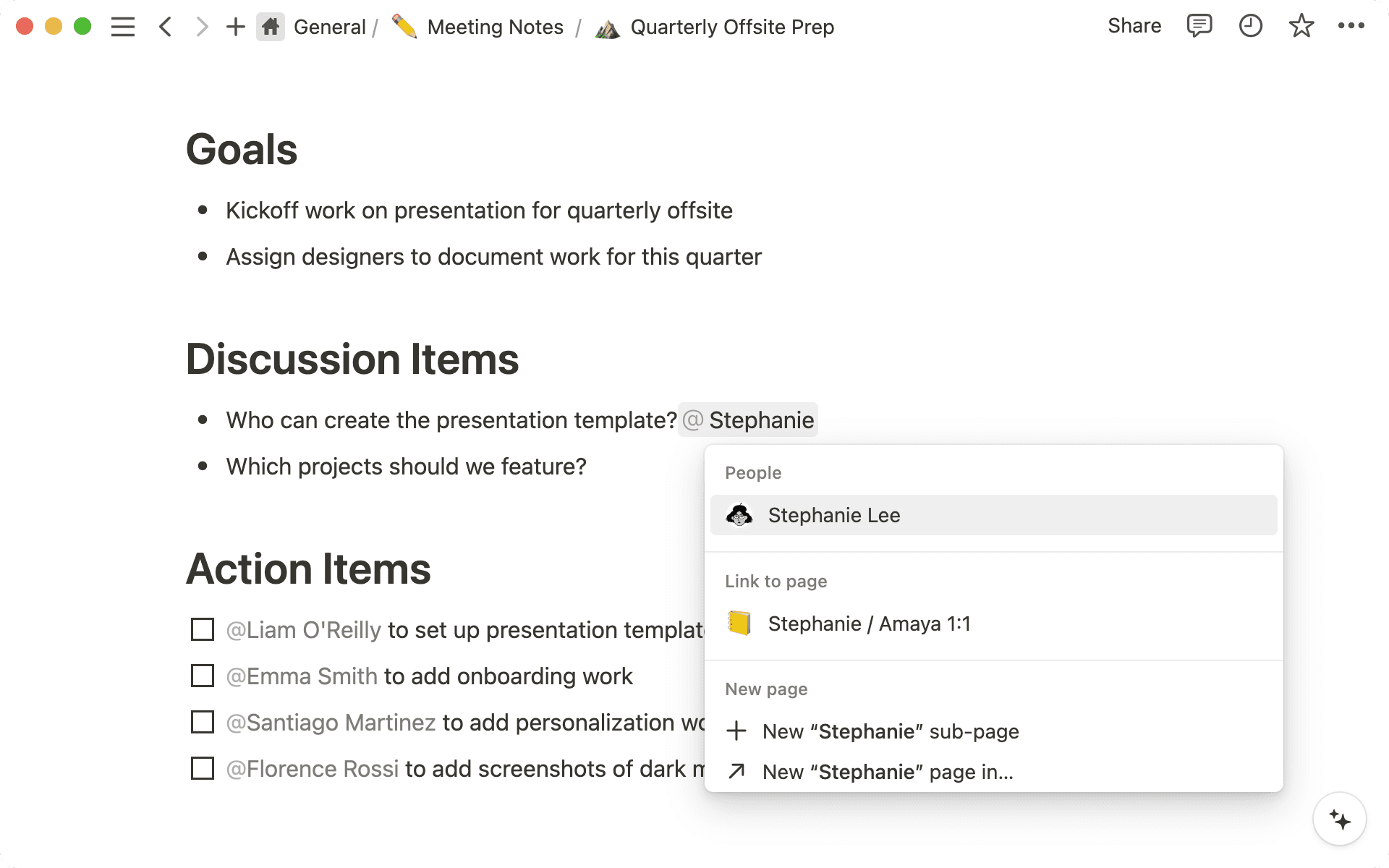
Para mencionar a alguien en una base de datos, puedes hacerlo con “@” en el cuerpo de una página de la base de datos o bien puedes agregarla a un campo de propiedad
Persona. Esa persona recibirá el mismo tipo de notificación. Es una opción muy útil para asignar acciones a las personas en una base de datos de tareas.
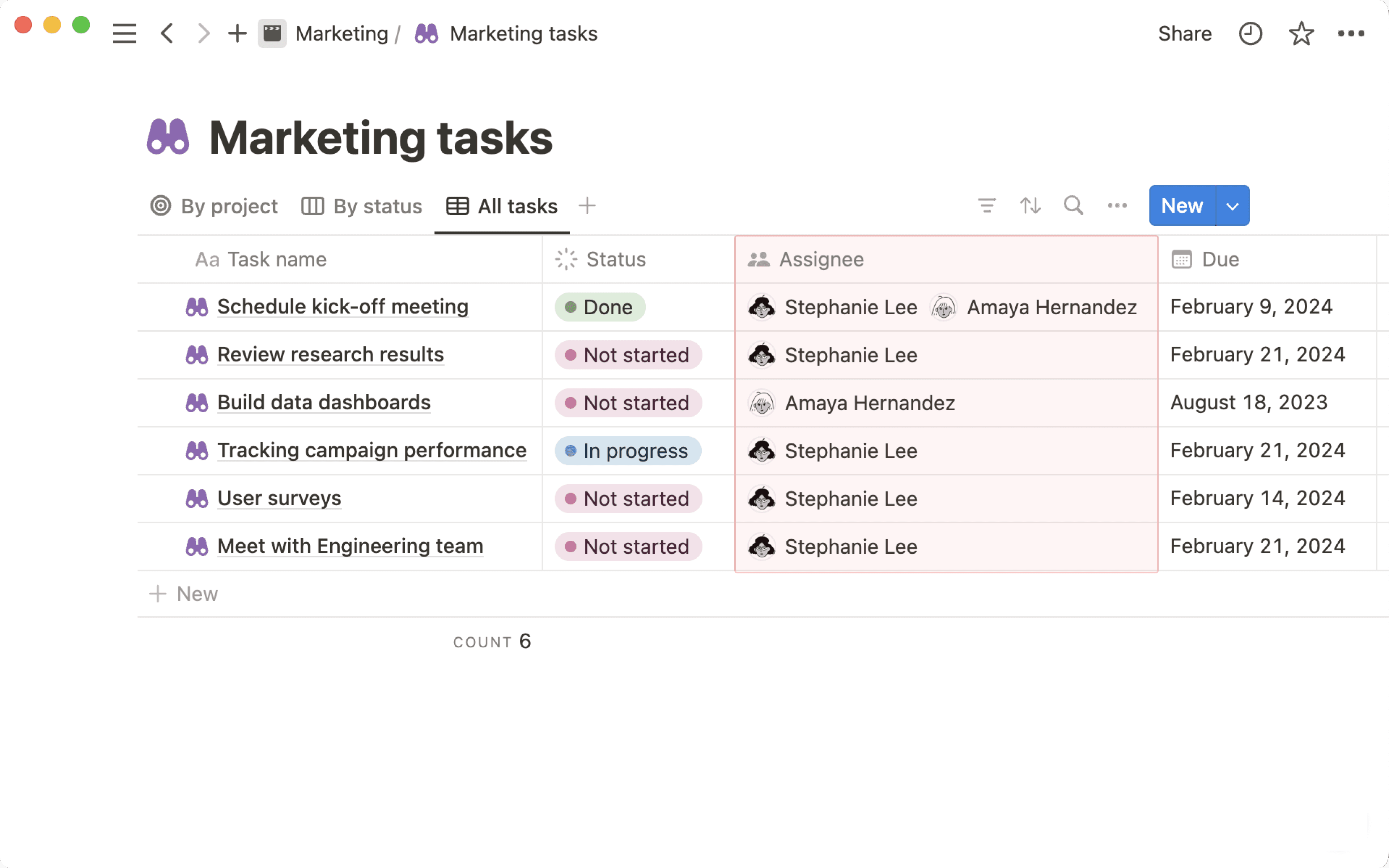
Mencionar página
Para referenciar e agregar un enlace a otra página en una página de Notion, escribe @ seguido del título de la página. Aparecerá un menú que buscará la página en tiempo real. Busca la página correcta y presiona Intro. Ahora tanto tú como otras personas pueden acceder de manera directa a la página enlazada.
Si cambias el título de una página, el nuevo título reflejará automáticamente ese cambio dondequiera que se mencione la página con "@".

Consejo: cada vez que @-mencionas una página, se generará automáticamente un enlace interno. Descubre más sobre los enlaces internos →
Mencionar una fecha
Cuando escribas @ seguido de una fecha (o de las palabras hoy, mañana o ayer), agregarás una marca de tiempo a la página. Por ejemplo, si escribes @12/1 se agregará automáticamente la marca de tiempo “12 de enero de 2021”.


Nota: Las palabras hoy, mañana y ayer se convierten en las fechas correspondientes conforme pasa el tiempo.
Mencionar notificaciones
Cuando alguien te mencione en un espacio de trabajo, verás una insignia roja junto a Bandeja de entrada en la barra lateral con el número de notificaciones que tienes sin leer. Para ver y gestionar tus notificaciones de menciones:
Abre la
Bandeja de entradapara ver todas las veces que te mencionaron en orden cronológico.Haz clic en cualquiera de estas notificaciones de mención para ir directamente a la línea, comentario, discusión o base de datos donde te mencionaron.

Nota: Si mencionas a una persona con “@” en una página a la que no tiene acceso, como una de tus páginas privadas, no recibirán una notificación de ello.
Desde tu bandeja de entrada, también puedes responder directamente a un comentario haciendo clic en Responder. También puedes resolver o volver a abrir los comentarios.
Reacciones integradas
Para agregar una reacción al texto de una página:
Resalta el texto al que quieres reaccionar.
Selecciona
🙂en el menú que aparece.Elige el emoji que deseas usar como reacción.
Reacciones a comentarios
Agrega reacciones con emojis a los comentarios para comunicarte más rápido con tu equipo. Funciona así:
Pasa el cursor por encima de un comentario o, si estás usando un dispositivo móvil, toca el comentario.
Selecciona
🙂en la parte superior derecha del comentario.Elige el emoji que deseas usar como reacción.
Preguntas frecuentes
Alguien me mencionó “@” en una página, pero no recibí la notificación por correo electrónico.
Alguien me mencionó “@” en una página, pero no recibí la notificación por correo electrónico.
Si tienes Notion abierto en un dispositivo móvil o computadora, no recibirás notificaciones automáticas o por correo electrónico para las menciones con "@". Solo aparecerá una insignia roja a modo de notificación en tu bandeja de entrada.
Si Notion no está abierto en tu dispositivo móvil o computadora en el momento de la notificación, recibirás un correo electrónico en lugar de una notificación en la bandeja de entrada.
¿Cuál es la diferencia entre mencionar una página con “@” y agregar un bloque de Enlace a una página?
¿Cuál es la diferencia entre mencionar una página con “@” y agregar un bloque de Enlace a una página?
La opción Enlace a la página es similar a crear una subpágina. Cuando usas esta opción para hacer referencia a una página de Notion, aparecerá en tu barra lateral como una subpágina de aquella en la que se incluyó el enlace.
Mencionar una página con “@” crea algo más que solo un hipervínculo. Las páginas que menciones con “@” no se mostrarán como subpáginas de aquellas en las que se citaron previamente.